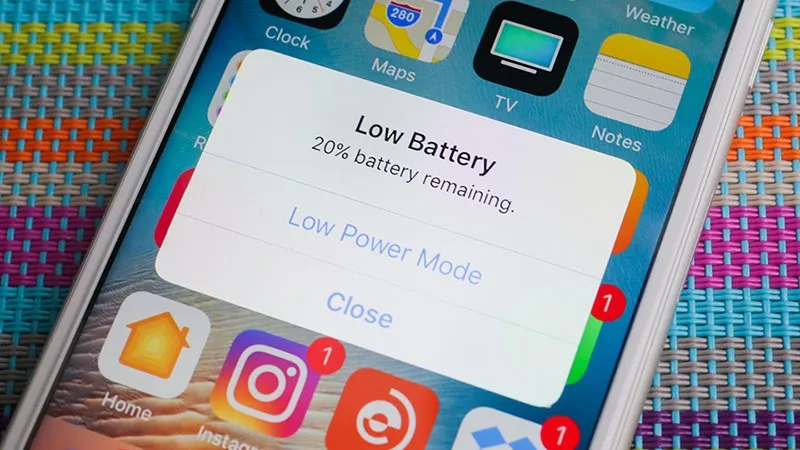Bài viết sẽ hướng dẫn các bạn nhiều phương thức kiểm tra pin iPhone thông dụng và hiệu quả nhất. Thông qua những hướng dẫn này, bạn có thể thấy được tình trạng pin của điện thoại để điều chỉnh thói quen sử dụng hoặc thay pin mới.
Việc kiểm tra pin iPhone là vô cùng cần thiết. Vì chúng ta sẽ biết được tình trạng pin, qua đó có quyết định thay pin đúng lúc nhằm tránh tình trạng iPhone bị chậm đi do pin bị chai. Đây thực chất là tính năng đến từ Apple nhưng có vẻ người dùng không thích điều này lắm.
Bạn đang đọc: Hướng dẫn kiểm tra pin iPhone chính xác qua nhiều cách khác nhau
Bài viết này mình sẽ giới thiệu các bạn vài cách kiểm tra dung lượng pin chính chủ từ Apple. Qua đó sẽ cho bạn kết quả chính xác nhất có thể.
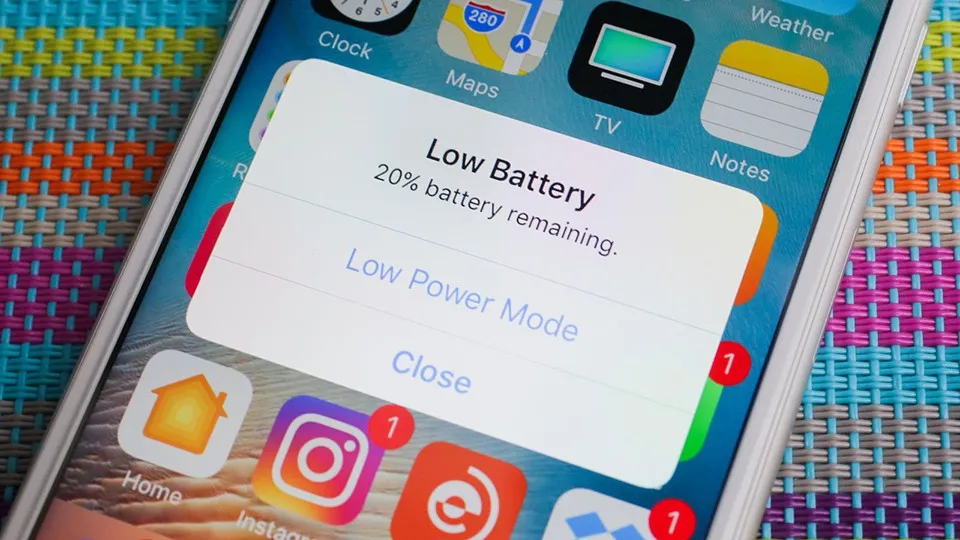
Tổng hợp các cách kiểm tra pin iPhone
1. Kiểm tra pin iPhone qua tính năng Analytics của iOS
Cách này dựa trên những file thông tin hệ thống mà Apple gửi về cho chúng ta sau khi bật tính năng Analytics trên iOS. Thông tin chứa trong file này có cả thông tin về dung lượng pin hiện có thể chứa là bao nhiêu. Qua đó chung ta sẽ biết được chất lượng pin còn tốt hay không.
Cách này hơi phức tạp nhưng rất chính xác.
Đầu tiên, bạn vào Settings > Privacy > Kéo xuống dưới cùng và chọn vào Analytics > Bật mục Share iPhone Analytics lên.
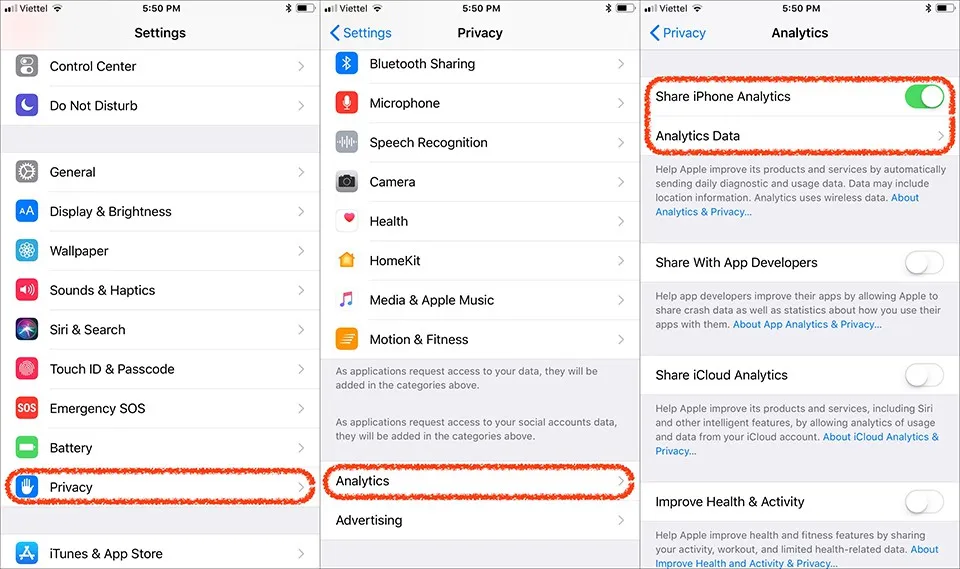
Nếu đây là lần đầu tiên bạn bật tính năng này, phải đợi ít nhất 24h sau để Apple gửi file phân tích hệ thống về cho bạn. Bạn hãy để đó và quay lại mục “Analytics Data” để tiến hành bước tiếp theo.
Khi vào Analytics Data sẽ thấy rất nhiều file dạng tên là “log-aggregated-YYYY–MM–DD-KKKKKK.ips” với Y là năm, M là tháng và D là ngày mà file đó được tạo, K là số hiệu của nó, không cần quan tâm. Chúng ta chọn ngày gần đây nhất vào mở vào xem.
Kéo xuống gần cuối file và kiếm dòng thông tin:
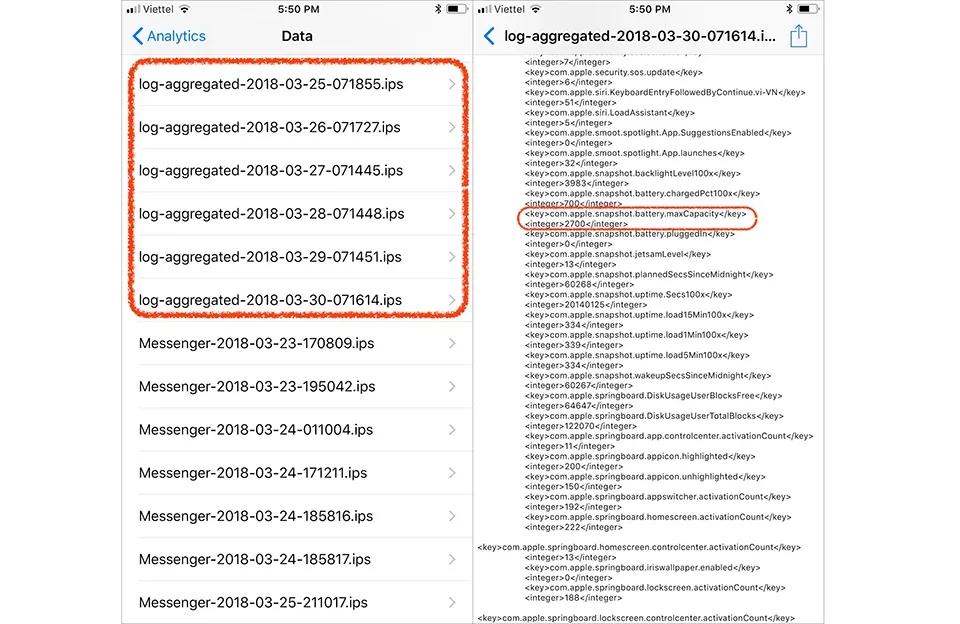
Với “RRRR” là dung lượng pin tối đa còn lại của máy, các bạn sẽ so sánh với thông số pin mà đời iPhone của bạn lúc mới sản xuất để biết chất lượng pin còn lại. Như ví dụ trong ảnh là 2700mAh của iPhone 7 Plus, trong khi mới xuất xưởng là 3000mAh có nghĩa là còn lại khoảng 90% dung lượng pin.
2. Kiểm tra pin iPhone bằng tính năng Battery Health của iOS
Kể từ bản cập nhật iOS 11.3, Apple bổ sung tính năng quản lý pin đi kèm với việc “tắt làm chậm iPhone”. Với tính năng này chúng ta có thể xem được dung lượng pin còn lại một cách nhanh chóng mà không cần phức tạp như cách trên. Các bước thực hiện hết sức đơn giản như sau.
Bạn tìm theo đường dẫn: Settings > Battery > Battery Health (Beta). Ở mục “Maximum Capacity” chúng ta sẽ thấy phần trăm dung lượng pin còn lại.
Tìm hiểu thêm: Những cách tạo file trên điện thoại iPhone
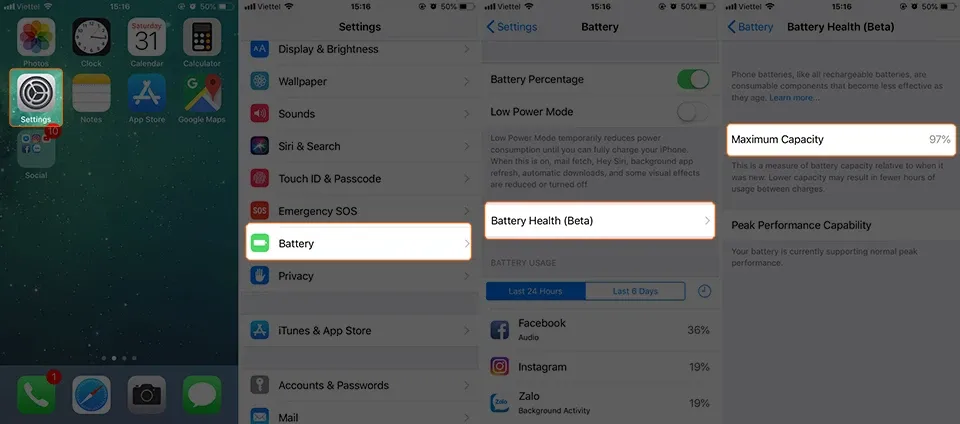
3. Kiểm tra pin iPhone qua ứng dụng Battery Life
Ứng dụng này đưa ra kết quả rất nhanh và tiện lợi, tuy nhiên kết quả bạn chỉ nên tham khảo. Tải ứng dụng ở link bên dưới để kiểm tra pin iPhone của mình:
– Battery Life
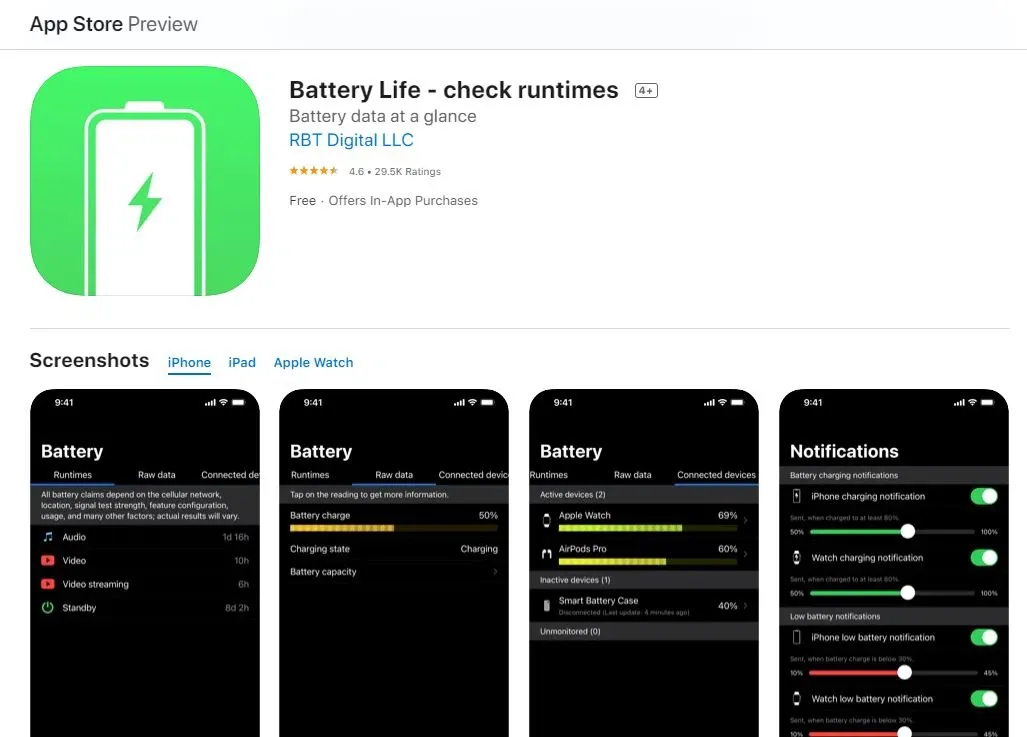
4. Kiểm tra pin iPhone qua công cụ 3uTools trên máy tính
Ứng dụng này khá phổ biến với mọi người muốn kiểm tra chất lượng pin iPhone. Lợi thế của ứng dụng này là mang lại kết quả rất nhanh và thao tác đơn giản.
– Để sử dụng được bạn tải và cài đặt ứng dụng tại đây: 3uToos
Sau khi tải về và cài đặt, mở phần mềm 3uTools lên và tiến hành kết nối iPhone với máy tính bằng cáp sạc. Ở phần Info (Thông tin) của phần mềm, ở phía bên tay phải bạn sẽ thấy thông tin về số lần bạn đã sạc đầy 100% pin và chất lượng pin còn lại.
Lưu ý: Lần kết nối đầu tiên bạn cần mở khóa màn hình iPhone để xác nhận kết nối với phần mềm
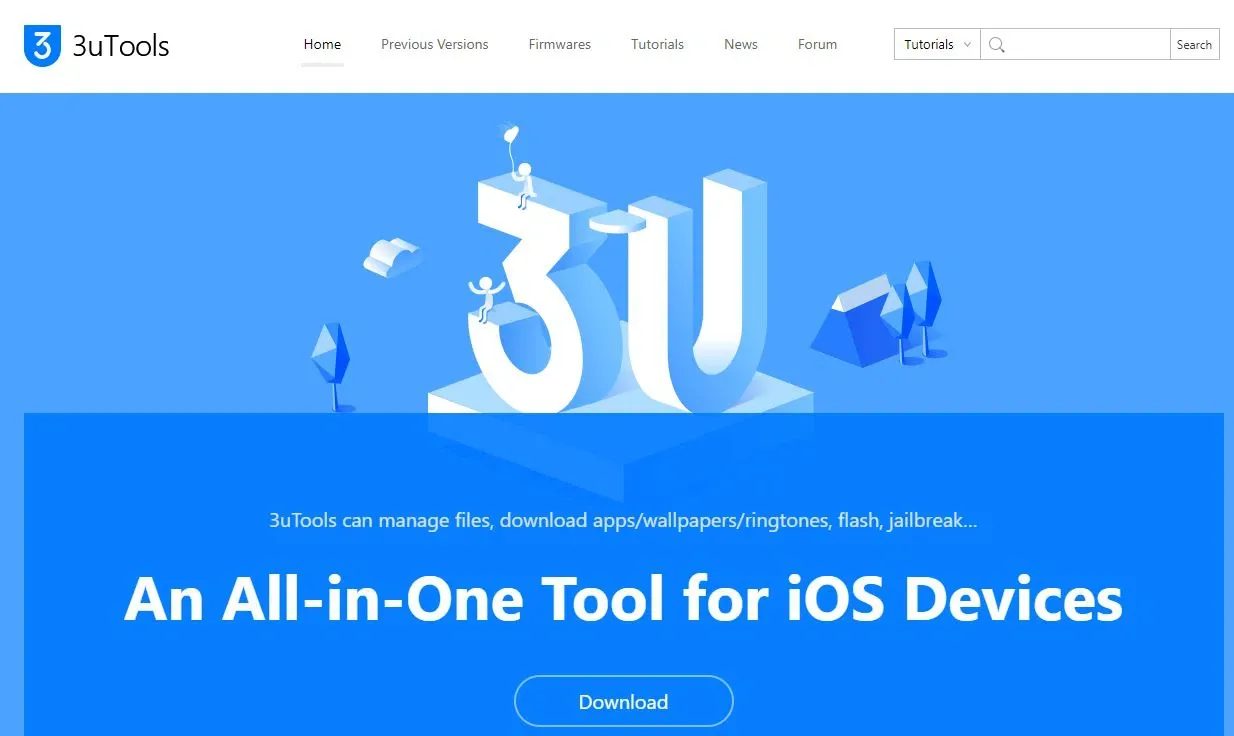
5. Kiểm tra pin iPhone qua công cụ iBackupbot trên máy tính
Đầu tiên tải ứng dụng iBackupbot về TẠI ĐÂY. Sau đó cài đặt ứng dụng như bình thường.
Cài đặt xong mở phần mềm iBackupbot, kết nối iPhone với máy tính bằng cáp sạc. Sau đó chọn iPhone của bạn trong mục Device rồi chọn More information.
Các thông số pin sẽ hiện ra cho bạn thấy chất lượng pin còn lại, các thông số đó là:
- CycleCount: Số lần sạc.
- DesignCapacity: Dung lượng pin sạc đầy khi ở trạng thái xuất xưởng.
- FullChargeCapacity: Dung lượng pin sạc đầy tối đa
Toàn bộ các thông số này đều là các chỉ số quan trọng trong quá trình kiểm tra pin iPhone, trong đó đặc biệt là Full Charge Capacity – đây chính là chỉ số sử dụng thực sự của viên pin trong iPhone sau một thời gian sử dụng.
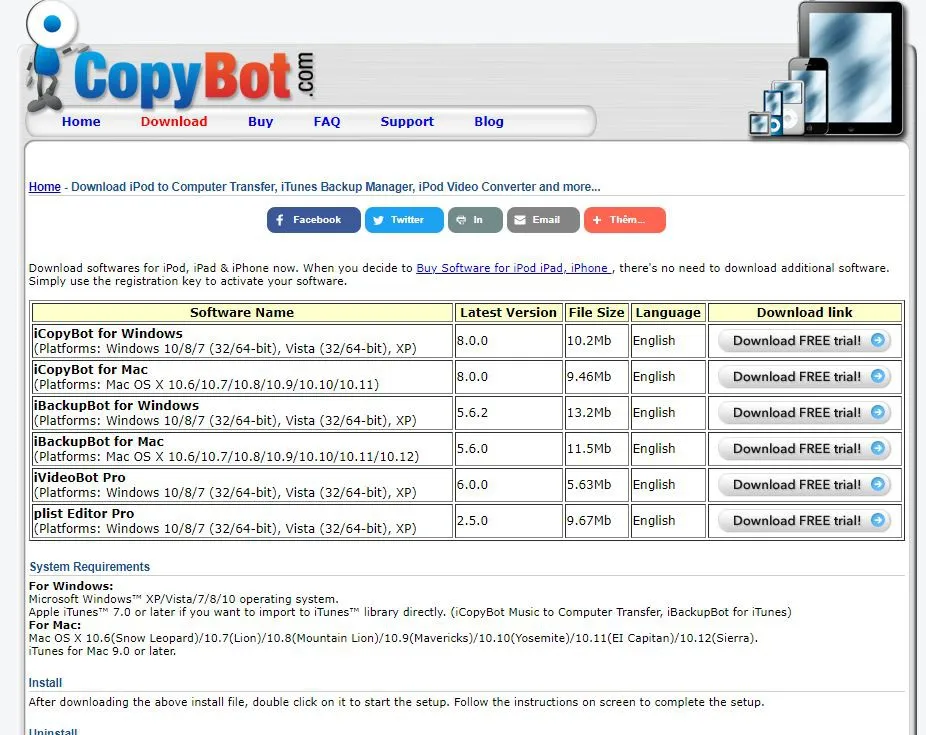
>>>>>Xem thêm: 6 lỗi Windows 11 phổ biến và cách khắc phục chúng
Trên đây là những cách kiểm tra pin iPhone nhanh và hiệu quả nhất, hi vọng rằng các hướng dẫn này sẽ giúp ích cho bạn trong quá trình sử dụng. Ngoài việc kiểm tra dung lượng sử dụng thực tế còn lại của iPhone, bạn nên tận dụng cả chế độ tiết kiệm pin iPhone để đạt hiệu quả kéo dài tuổi thọ pin tốt nhất.
VuBeu